- 软件大小:8.19MB
- 软件语言:简体中文
- 软件类型:国产软件
- 软件类别:编程工具
- 更新时间:2018-01-27
- 软件授权:免费版
- 官方网站:https://www.emeditor.com/
- 运行环境:XP/Win7/Win8/Win10
- 标签:EmEditor 文本编辑器
Emurasoft EmEditor Professional v20.0.0 中文版
54.0MB/简体中文/7.5
21.8MB/简体中文/7.5
EmEditor Professional(文本编辑器) v19.3.2 最新中文版
16.3MB/简体中文/7.5
emeditor professional v17.4.2绿色破解版
10.1MB/简体中文/7.5
EmEditor Professional18.3.2中文绿色版
10.1MB/简体中文/7.5
EmEditor文本编辑器破解版是一款非常好用的文本编辑器软件,小编在这里带来的是注册码破解版,该版本无需注册码可直接登录使用,还附带了永久激活密匙哦。

该版本已完美破解,无需注册码即可免费使用所有功能
激活密匙在下载包内。
强大的查找功能
Windows系统自带的“记事本”的查找替换功能很弱,但EmEditor弥补了这一点,它支持的查找替换规则更加详细实用,对查找出的结果可以突出显 示,并可以批量查找替换未打开的TXT、HTML、DOC等格式的文件中的内容:选择“搜索”菜单下的“在文件中查找”或“在文件中替换”命令,打开查相 应对话框,输入自己想要替换的内容即可。
编写程序更轻松
EmEditor给学习网页及程序设计的朋友提供了许多贴心的功能,它可以为HTML、CSS、PHP、ASP、Perl、PerlScript、C#、 C/C++、Java、JavaScript等语言提供一些基本框架,并能将特殊的语句突出显示,让人一目了然,这为编程人员免去了不少工作,也可以为编 程初学者提供一些帮助。
自定义与宏功能
EmEditor的强大还表它提供强大的自定义功能,可以在“工具”菜单设置文件关联、自定义菜单和工具栏、管理常用工具和插件等(如图2),点击“工具 /自定义”可以打开自定义窗口(如图2),这里提供了众多选项,我们能够通过设置让EmEditor更加符合自己的使用习惯。
此外,宏功能也是EmEditor一大亮点,比如需要书写相同的签名信息时,就可以在EmEditor中先录制一个签名信息的录入过程的宏,点击菜单栏中 的“宏/开始停止录制”皆可开始录制,进行完录制动作后,点击同一按钮即可完成录制。当需要调用签名时,点击工具栏上的运行宏按钮便可以轻松完成。
细节人性化
EmEditor在许多细节上也非常人性化,比如Word中方便的拖曳操作被保留了下来,这样在进行文字编辑的时候就再也不用反复的“剪切”和“粘贴” 了,轻轻一拖就能搞定。对于编辑好的文字还可进行打印预览,这能方便我们排版打印文本。同时它有丰富的实用工具栏,并能根据自己的需要进行定制,我们只要 把常用的工具放在工具栏上,操作就会更加简便。流行的浏览器一样,EmEditor也支持标签浏览,你可以在同一个EmEditor中打开多个标签页,切 换起来非常方便。
使用插件更精彩
同TC和firefox一样,EmEditor的插件非常丰富,插件安装后都可以“Tools/Plug-ins”进行快速调用。这里,笔者向朋友们推荐 几个比较实用的插件:MnzkOpenFolder:安装后可以在EmEditor调用资源管理器直接打开某个文件夹,但前提是必须对这些文件夹进行注 册,注册的方法是打开“Tools/Plug-ins/Customize Plug-ins”对话框,对MnzkOpenFolder插件的属性进行设置就可以了。
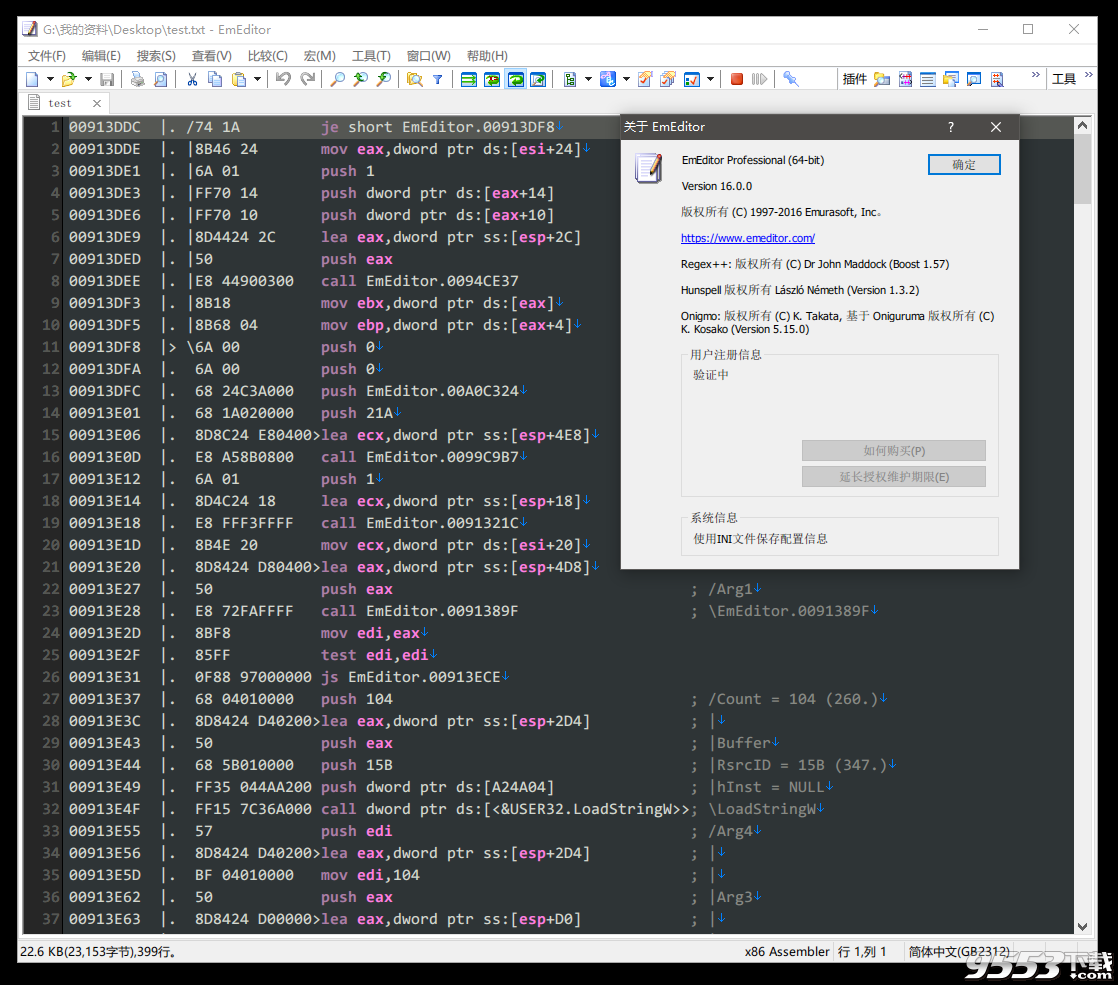
1、优化打开大文件
2、宏工具栏
3、击键和鼠标操作的记录和回放
4、新的对象,属性,和宏的方法
5、关键字高亮
6、正则表达式搜索和突出
7、外部工具
8、插件使用自定义栏
9、自定义键盘,工具栏,菜单,字体和颜色
10、拖放
11、自动保存/备份
12、箱选择模式(与ALT键鼠标选择)
13、可点击的网址和电子邮件地址
14、窗口可以被分割到最多4个窗格
15、可以定义多种配置和关联的文件扩展名
16、可以节省备份到回收站
17、可以打开最近使用的文件,从任务栏上的托盘图标
18、快捷键插入重音符号和特殊字符
19、应用程序的错误处理程序支持
20、64位版本可用
21、Windows Vista的准备
22、快速e – mail支持
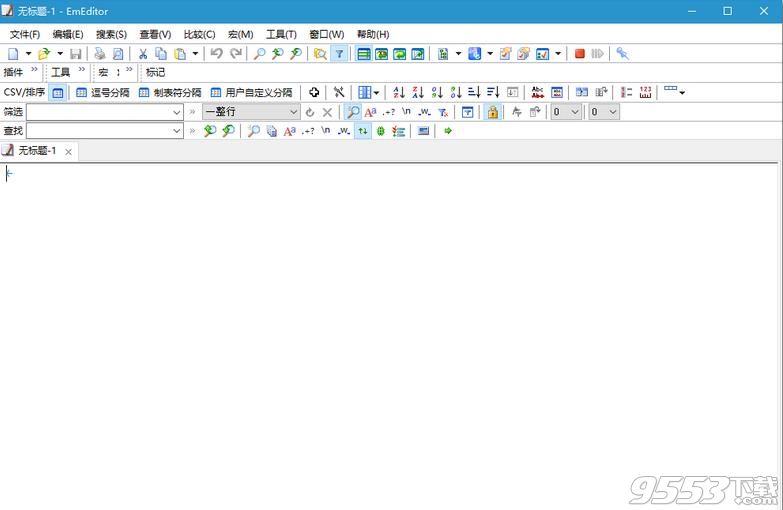
1、一个HTML设计师
该片段插件 可以让你轻松插入常用的HTML 标记(如H1 ,H2 ,p,一个等),模板, 样式, 脚本,和许多其他HTML元素。
使用Snippets插件,您可以使用CTRL + B等键盘快捷键将所选文本突出显示(使用STRONG 标签),CTRL + I为斜体(使用 EM 标签)等。
Zen编码 允许您更快地编码HTML元素。
在HTML栏插件可以让你熟悉的修改你的HTML文档的工具栏按钮。
显示HTML / XML字符引用 功能的 工具提示很有用。
匹配标记突出显示允许您确保HTML标记嵌套是正确的。
该WebPreview插件可以让你预览HTML文档。
外部工具允许您配置Web浏览器来预览HTML文档。
外部工具还允许您设置外部程序,例如HTMLTidy 以使用EmEditor。
该CSE HTML验证插件允许您验证HTML文档。
“ 替换为文件” 功能允许您将匹配的字符串替换为其他字符串。
此外,您可以轻松转换多个文档的编码。
2、一个程序员
该项目插件 显示的列表 功能 和 变量定义在当前文档或项目之内。
该自动标记功能,您可以突出相同的字符串作为 函数或变量名在光标处。
该变窄功能使您能够专注于文档的特定部分,保护文件的其他部分。
多选编辑使您可以轻松更改变量名。
外部工具可以让您使用EmEditor 设置编译器。
的拼写检查功能,了解驼峰。
编号可以插入序列号。结合垂直选择编辑,您可以在选择中的每一行的开头或结尾插入序列号,这样可以轻松创建变量定义数组。
该剪贴板历史记录可让您将您复制以前的文本。
在找到匹配的括号/支架命令允许你一个括号之间跳转。
脚本式宏允许您为重复的任务创建宏。
您还可以创建适合您需要的插件。
3、编辑或出版商
EmEditor允许您写文本非常快。EmEditor可以快速启动,只要您打开一个EmEditor窗口,它就可以开始输入。
该片段插件允许你插入经常使用的文本。
在 Word中完整的插件可以帮助你,而你输入完整的词。
该大纲功能 让你展现你的文字的轮廓。
该字数插件可以指望不仅话,但任何指定的字符或单词。
的状态栏示出了文档的基本信息,如字符数,单词,和线。
该消息插件,可以让您方便地发送您的文档的一小部分,你的同行。
可配置的拼写功能允许您检查文档的拼写。
该标记功能,您可以突出显示任何关键字在你的文件,以及多重选择的编辑功能,您可以方便地与其他字代替同一个词。
4、数据库管理员
EmEditor允许您快速打开非常大的文件,而大文件控制器允许您仅打开大文件的指定部分。
EmEditor允许您打开CSV,TSV或用户定义的分隔符(DSV)文件。您可以根据列值排序(按字母顺序或数字),您可以配置排序选项,如稳定排序。
EmEditor允许您拆分或合并文件。
您还可以使用书签功能,以便您可以将符合特定条件的行加入书签。然后,您可以删除这些书签的行,或将书签的行提取到新文件。“ 删除重复行”命令允许您删除文档中相同的行。
5、服务器管理员
服务器日志文件往往非常大。EmEditor可以打开非常大的文件,而大文件控制器允许您只打开指定的部分,例如文件的最后一部分。
灵活的搜索功能允许您搜索特定术语。
您还可以使用书签功能,以便您可以将符合特定条件的行加入书签,例如带有错误关键字或网址的行。然后,您可以将这些行提取到新文件中。
该标记功能,您可以突出显示任何具体条款,它允许您阅读文档更容易。
该字数插件,您可以统计具体条款或字符。
打开事先准备好的Test.txt,里面的内容是从百度知道拷贝出来的,可以看到里面有很多的空行。
点击菜单栏的“搜索”->“在文件中替换”,打开“在文件中替换”对话框。
在“在文件中替换”对话框中,在“查找”下面的输入框中输入:^[s ]* ,在“替换为”下面的输入框什么也不输入,然后勾选下面的“使用正则表达式”复选框,然后点击“全部替换”。
这时候可能会弹出一个提示对原文件进行备份的警告框,无视之,点击“是”按钮。
替换完成以后,EmEditor会提示重新文件有更新,是否重新载入文件。点击“是”按钮。
可以看到文件内容中的空行不再出现,变得非常整洁美观